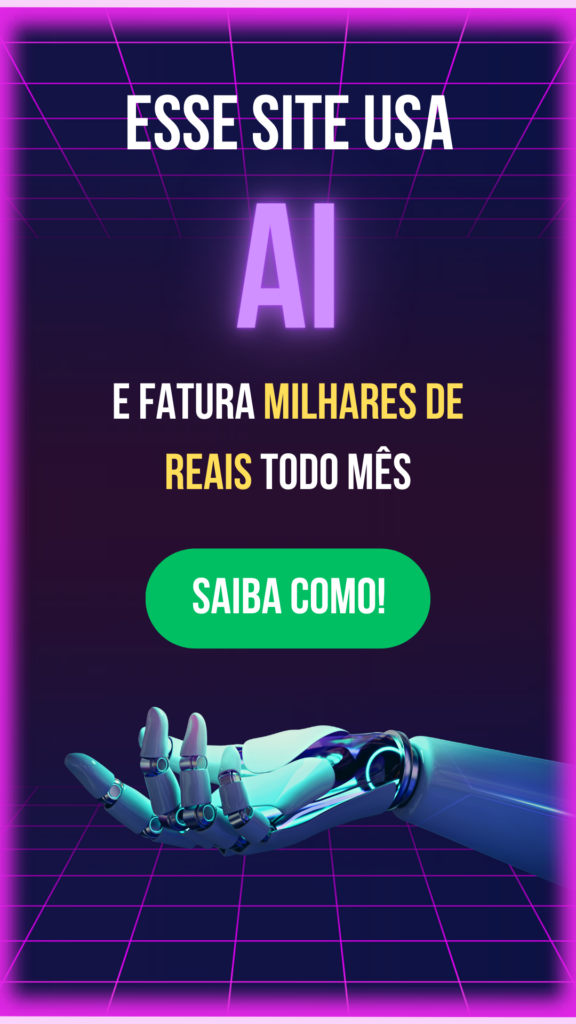O aplicativo TikTok continua fechando no seu iPhone, iPad ou telefone Android? É provável que seu aplicativo esteja enfrentando bugs e travando como resultado disso. Há outros motivos pelos quais seu aplicativo fecha inesperadamente. Vamos mostrar-lhe como corrigir este problema.
Outras razões pelas quais você não pode usar o TikTok ininterruptamente incluem seus aplicativos em segundo plano usando muitos recursos, seu telefone tendo uma pequena falha, os arquivos de cache do TikTok sendo corrompidos, seu telefone não tendo espaço de armazenamento adequado e muito mais.
1. Forçar o fechamento e reabrir o TikTok
Uma das razões pelas quais o TikTok trava em seu telefone é que o aplicativo tem uma pequena falha. Se você reiniciou o aplicativo, mas sem sucesso, tente forçar o aplicativo a fechar e reabrir. Isso deve resolver seu problema.
Observe que você só pode forçar o fechamento de aplicativos no Android. Você terá que usar o método padrão de fechar e abrir se usar um iPhone ou iPad.
No Android
- Abra o aplicativo Configurações do seu telefone.
- Selecione Aplicativos > Gerenciamento de aplicativos em Configurações.
- Escolha TikTok na lista de aplicativos.
- Selecione Forçar parada para fechar o aplicativo.
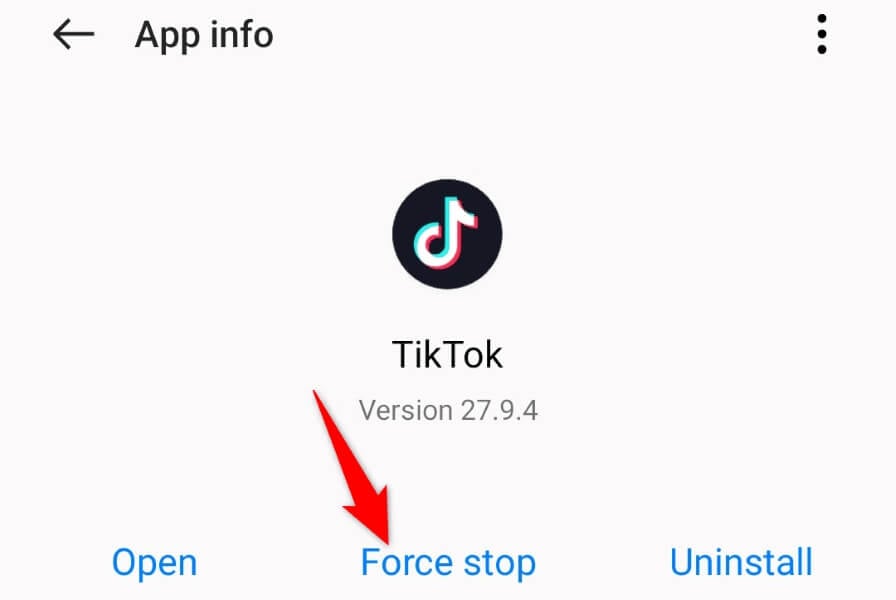
- Escolha Forçar parada no prompt.
- Reabra o TikTok na gaveta do aplicativo ou na tela inicial.
No iPhone e iPad
- Passe o dedo para cima a partir da parte inferior da tela do dispositivo e faça uma pausa no meio.
- Passe o dedo para cima no TikTok para fechar o aplicativo.
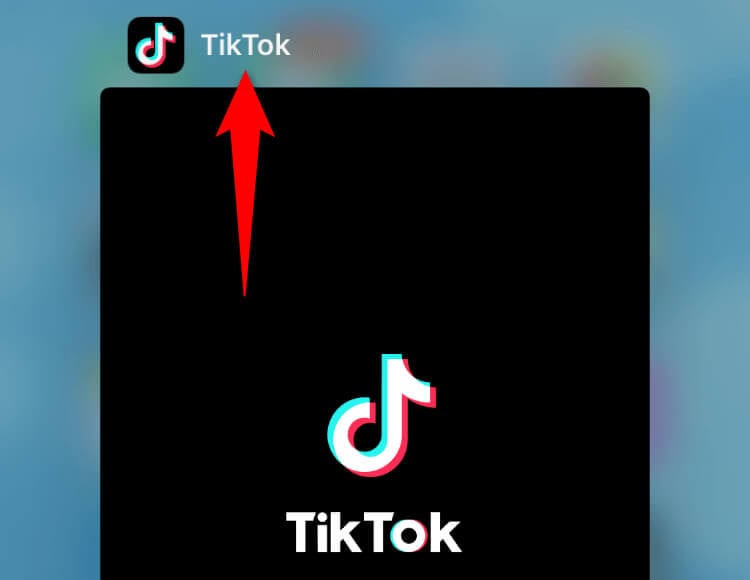
- Toque em TikTok na tela inicial para reiniciar o aplicativo.
2. Feche aplicativos em execução no seu telefone
Seu telefone pode ter outros aplicativos em execução em segundo plano, usando muitos recursos do sistema. Isso deixa recursos insuficientes para o TikTok trabalhar, tornando o aplicativo instável e fazendo com que ele trave.
Nesse caso, feche todos os seus aplicativos em segundo plano e inicie o TikTok para ver se o aplicativo ainda falha.
No Android
- Pressione o botão Recentes para exibir seus aplicativos abertos.
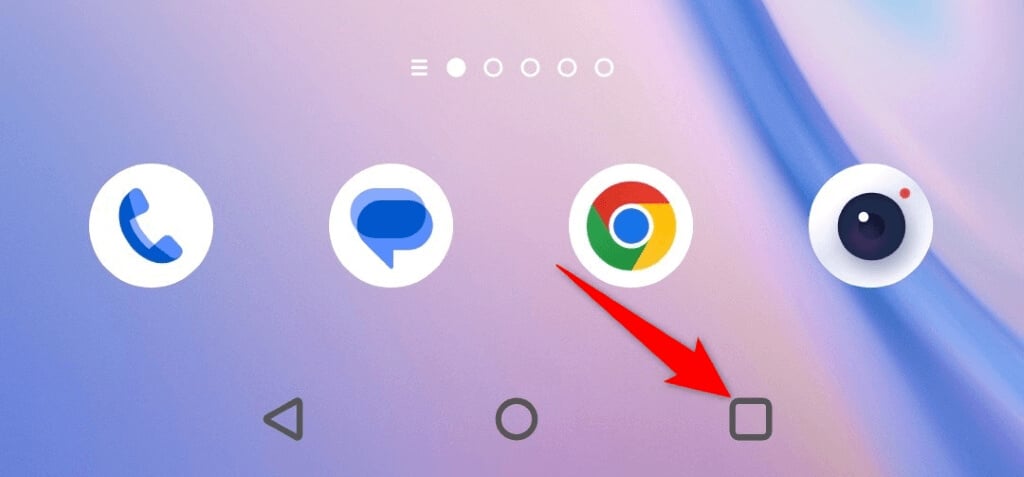
- Passe o dedo para cima em todos os aplicativos abertos para fechá-los.
- Inicie o aplicativo TikTok.
No iPhone e iPad
- Passe o dedo para cima a partir da parte inferior da tela do dispositivo e faça uma pausa no meio.
- Passe o dedo para cima em todos os aplicativos abertos.
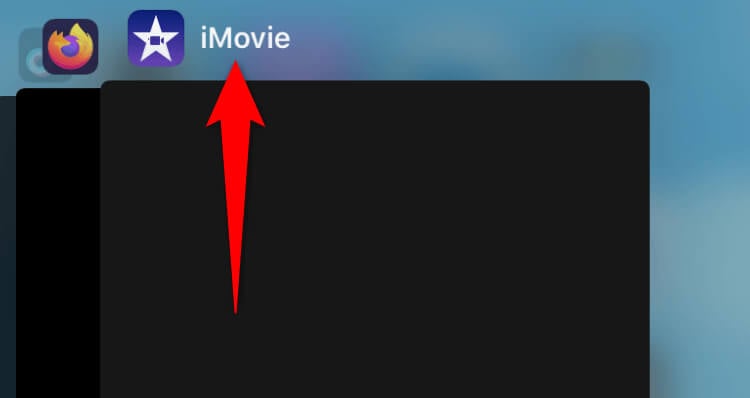
- Abra o aplicativo TikTok.
3. Reinicie seu telefone para corrigir TikTok Continue travando
Seu iPhone, iPad ou telefone Android pode ter uma pequena falha, fazendo com que o TikTok trave. Você também pode enfrentar esse problema com seus outros aplicativos instalados.
Uma maneira rápida de contornar a maioria dos pequenos bugs em seu telefone é reiniciar o telefone. Isso desativa todos os recursos do seu telefone e os reativa, permitindo que quaisquer problemas menores sejam corrigidos.
Certifique-se de salvar o trabalho não salvo antes de desligar o dispositivo.
No Android
- Pressione e mantenha pressionado o botão liga/desliga no telefone.
- Selecione Reiniciar no menu.
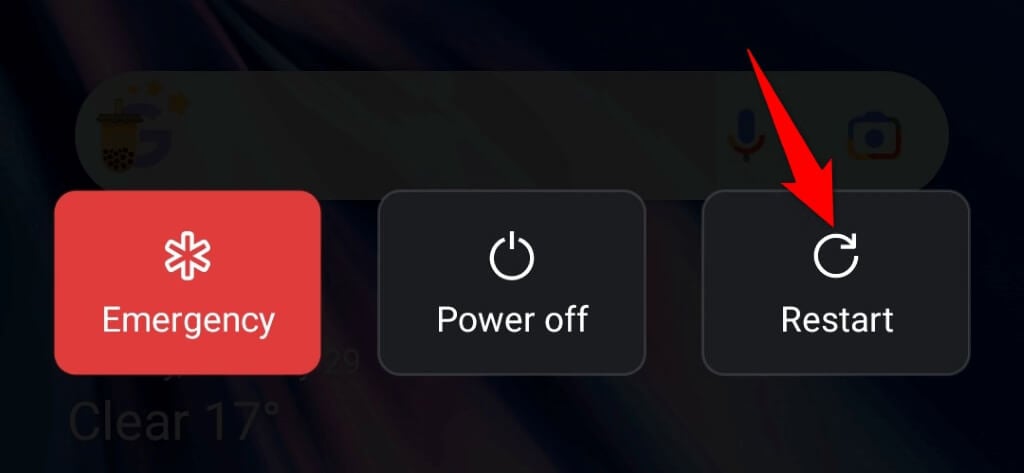
No iPhone
- Mantenha pressionado o botão Volume e o botão Lateral ao mesmo tempo.
- Arraste o controle deslizante para a direita.
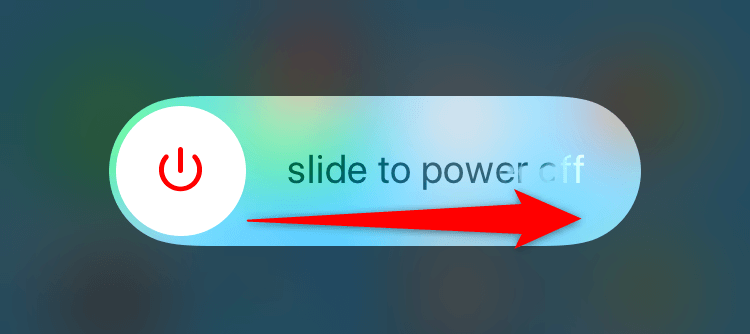
- Ligue o telefone novamente pressionando e mantendo pressionado o botão lateral.
No iPad
- Pressione e mantenha pressionado o botão Volume e o botão Superior simultaneamente.
- Arraste o controle deslizante para desligar o tablet.
- Ligue o tablet novamente pressionando e mantendo pressionado o botão Superior.
4. Limpe os dados em cache do TikTok no seu telefone
O TikTok armazena arquivos de cache em seu telefone para melhorar a experiência do seu aplicativo. Esses arquivos ajudam o aplicativo a fornecer rapidamente o conteúdo que você está procurando. Às vezes, esses arquivos ficam corrompidos, por várias razões.
O cache corrompido do TikTok pode ser a razão pela qual você está enfrentando problemas de travamento do aplicativo. Nesse caso, você pode limpar os dados armazenados em cache do aplicativo e resolver o problema. Você não perde sua sessão de login ou dados de conta quando exclui o cache.
Observe que você só pode limpar o cache do aplicativo em um telefone Android. Você terá que desinstalar e reinstalar o aplicativo para excluir os dados armazenados em cache se estiver em um iPhone ou iPad.
- Abra Configurações no seu telefone Android.
- Selecione Aplicativos > Gerenciamento de aplicativos em Configurações.
- Escolha TikTok na lista de aplicativos.
- Selecione Uso de armazenamento.
- Toque em Limpar cache para remover o cache.
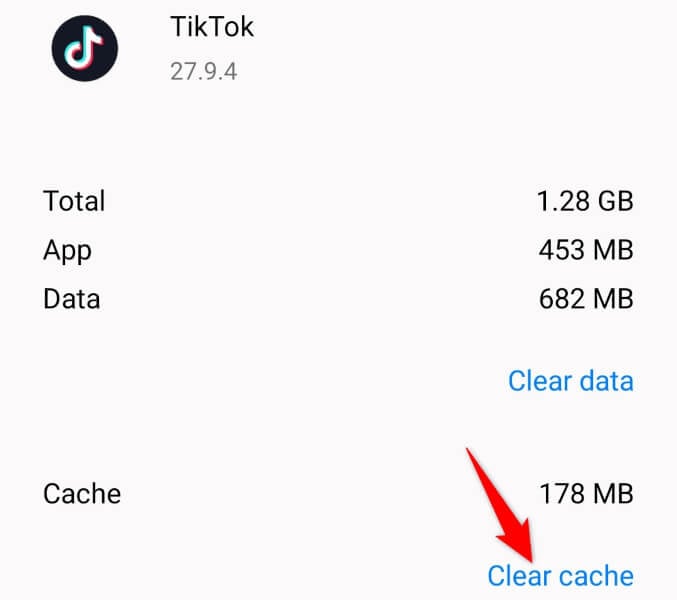
- Inicie o aplicativo TikTok.
5. Atualize a versão do aplicativo do TikTok no seu smartphone
Se você estiver usando uma versão antiga do TikTok em seu telefone, pode ser por isso que você está enfrentando problemas de travamento. As versões antigas do aplicativo geralmente não são estáveis e você pode enfrentar uma variedade de problemas com essas versões.
Felizmente, você pode atualizar o aplicativo para a versão mais recente e resolver seu problema em pouco tempo.
No Android
- Abra a Google Play Store no seu telefone.
- Encontre e selecione TikTok.
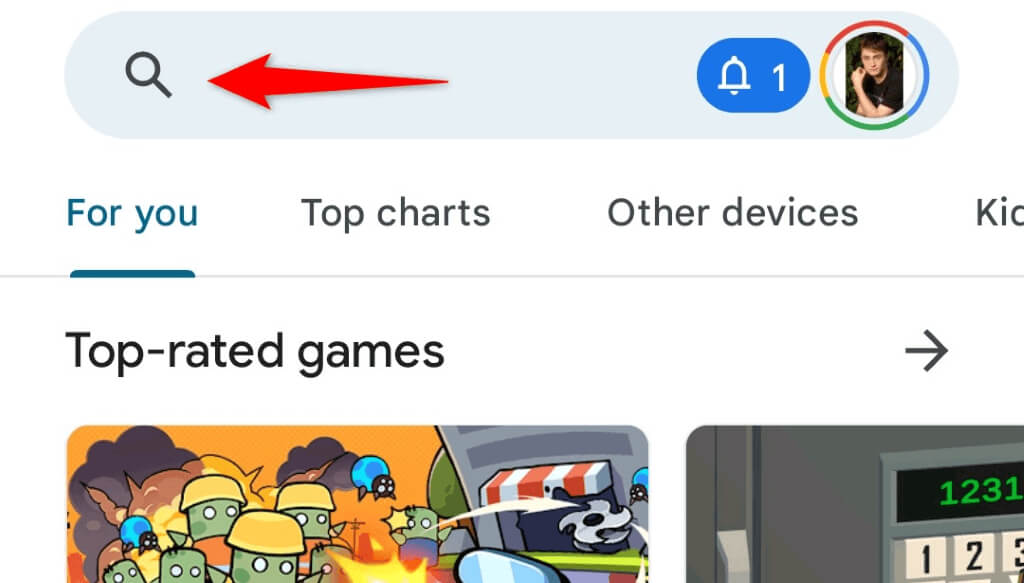
- Toque em Atualizar para atualizar o aplicativo.
No iPhone e iPad
- Abra a App Store no seu dispositivo.
- Selecione a guia Atualizações na parte inferior.
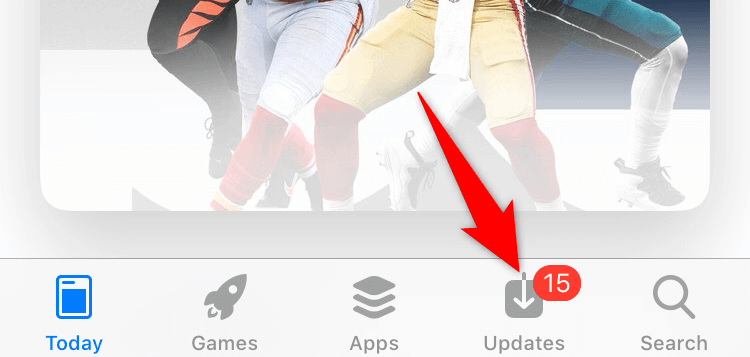
- Escolha Atualizar ao lado de TikTok na lista.
6. Libere o espaço de armazenamento do seu dispositivo
O TikTok precisa armazenar certos arquivos temporários em seu telefone para funcionar. Se você estiver com pouco espaço de armazenamento, o aplicativo não poderá criar e armazenar esses arquivos, resultando em uma falha.
Para contornar isso, libere um pouco do espaço de armazenamento do seu telefone e seu problema será resolvido. iPhone, iPad e Android oferecem um analisador de armazenamento, facilitando a decisão de quais arquivos excluir para liberar seu armazenamento.
No Android
- Abra Configurações no seu telefone.
- Role até a parte inferior e toque em Sobre o dispositivo.
- Selecione Armazenamento.
- Revise o uso do armazenamento e exclua o conteúdo que você não precisa mais.
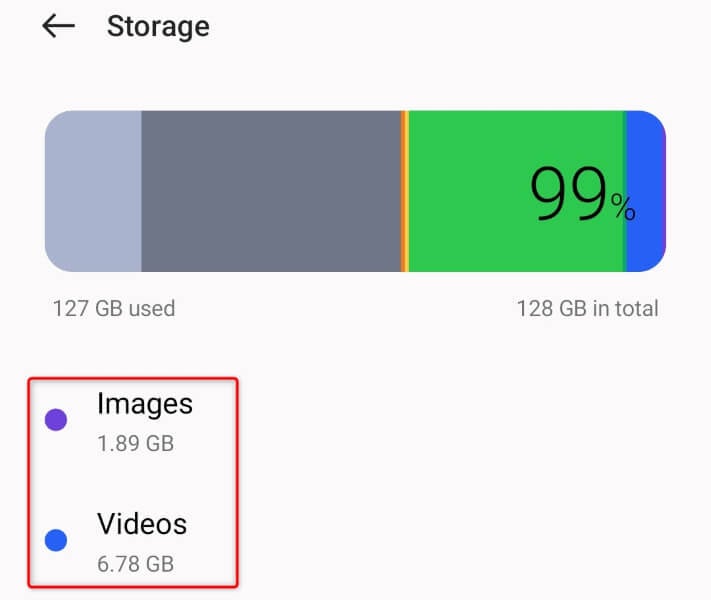
No iPhone e iPad
- Abra Configurações no seu dispositivo.
- Selecione Geral > Armazenamento do iPhone ou Armazenamento do iPad em Ajustes.
- Analise o uso do espaço de armazenamento e remova os itens que você não deseja manter.
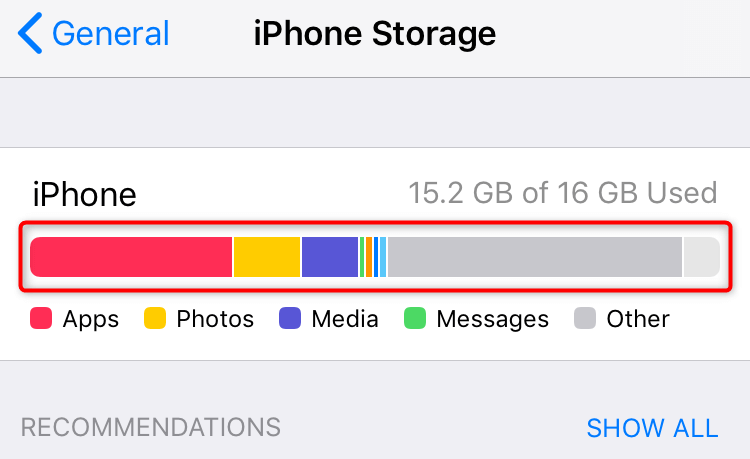
7. Desinstale e reinstale o TikTok no seu dispositivo
Os arquivos principais do TikTok podem ficar corrompidos, fazendo com que o aplicativo se comporte mal em seu telefone. Há uma boa chance de seu aplicativo estar falhando porque os arquivos principais do aplicativo foram alterados.
Nesse caso, você pode desinstalar e reinstalar o aplicativo para corrigir o problema. A desinstalação do aplicativo remove todos os arquivos defeituosos e o download novamente do aplicativo traz novos arquivos de trabalho.
Você não perde os dados da sua conta do TikTok quando faz isso, mas terá que fazer login novamente em sua conta quando reinstalar o aplicativo.
No Android
- Toque e segure no TikTok na gaveta do aplicativo.
- Selecione Desinstalar no menu.
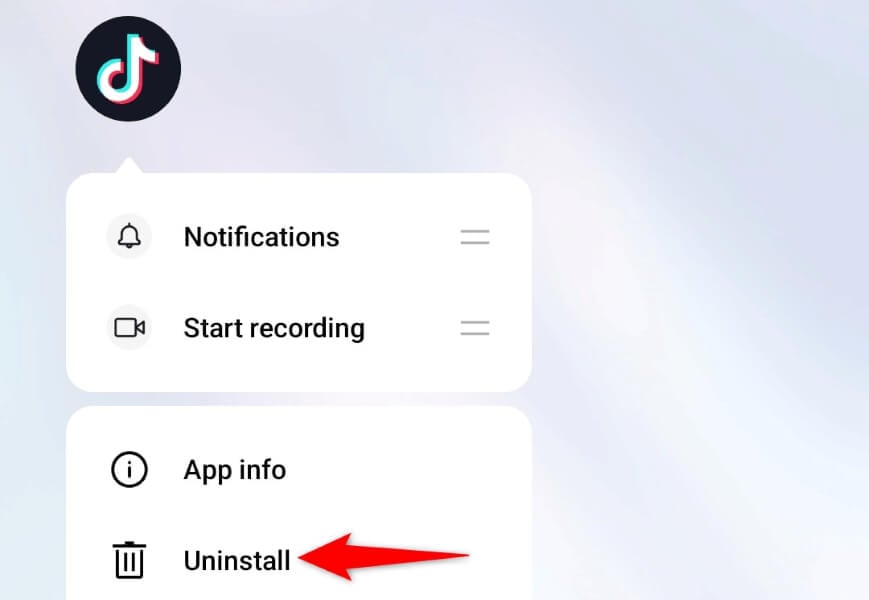
- Escolha Desinstalar no prompt.
- Abra a Google Play Store, encontre o TikTok e toque em Instalar.
No iPhone e iPad
- Toque e segure no TikTok na tela inicial.
- Escolha X no canto superior esquerdo do aplicativo.
- Selecione Excluir no prompt.
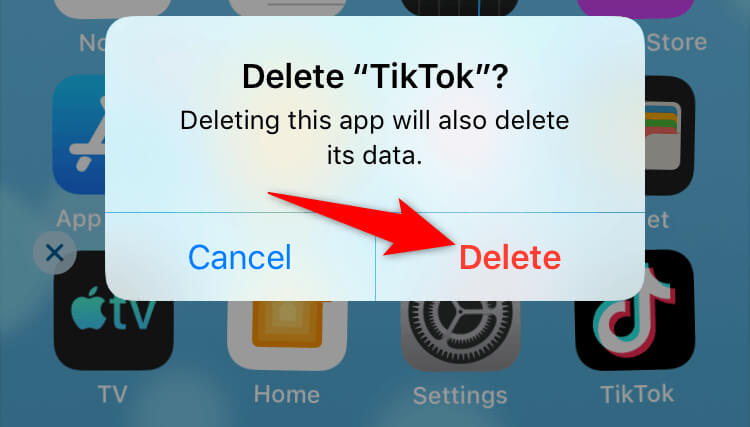
- Inicie a App Store, encontre o TikTok e selecione o ícone de download.
8. Atualize o iOS, iPadOS ou Android no seu telefone
Os problemas do sistema operacional do seu telefone podem fazer com que os aplicativos instalados funcionem mal. A causa da falha do TikTok pode ser um problema de sistema no seu dispositivo.
Neste caso, você pode atualizar a versão do software do seu dispositivo para a mais recente, possivelmente corrigindo todos os bugs no sistema.
No Android
- Inicie as Configurações no seu telefone.
- Selecione Sobre o dispositivo na parte inferior.
- Escolha a opção Atualização de software na parte superior.
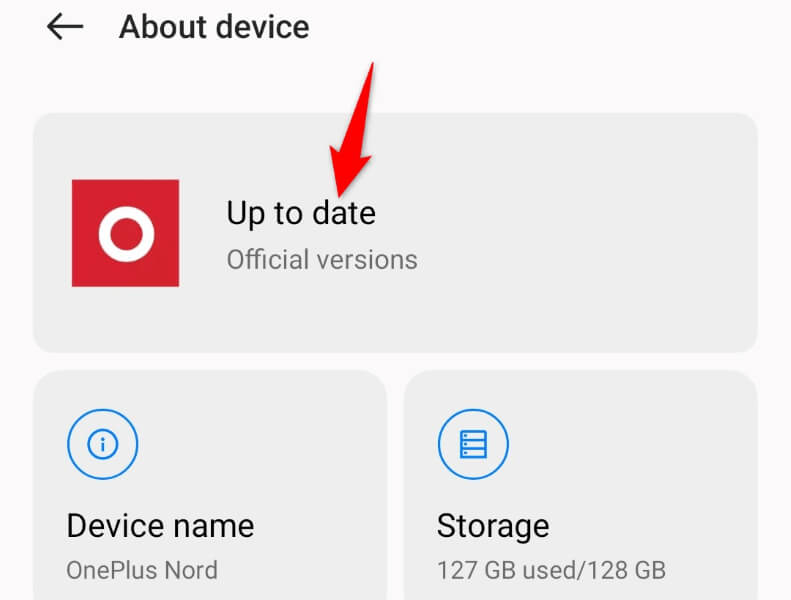
- Baixe e instale as atualizações disponíveis.
No iPhone e iPad
- Abra Configurações no seu dispositivo.
- Selecione Geral > Atualização de Software em Configurações.
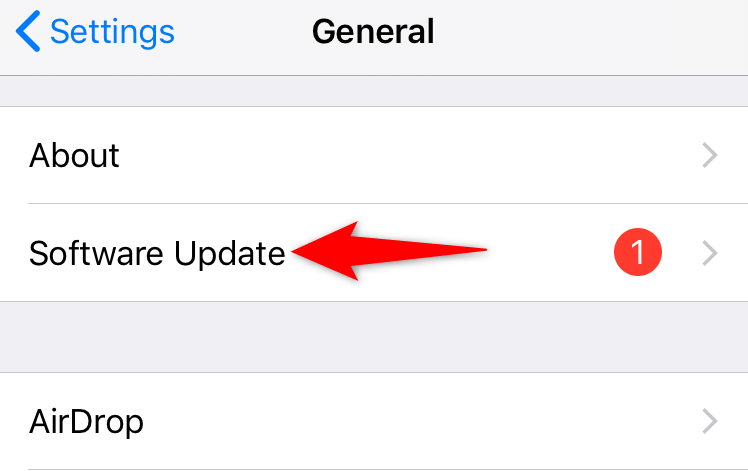
- Obtenha as atualizações mais recentes e instale-as.
9. Atualize seu smartphone
Se o TikTok continuar a falhar apesar de seguir os métodos acima, seu smartphone pode não ser totalmente compatível com o aplicativo. Embora o TikTok suporte oficialmente muitos dispositivos Apple e Android, seu dispositivo pode ser muito antigo e pode não ter recursos suficientes para suportar totalmente o aplicativo TikTok.
Neste caso, sua melhor opção é atualizar para um smartphone mais novo. Você pode obter qualquer dispositivo Apple ou Android moderno, e provavelmente terá suporte total para o TikTok.
Dizendo adeus aos problemas de crash do TikTok
Os problemas de travamento do TikTok ocorrem devido a uma variedade de razões. Se você encontrar o problema subjacente e corrigir isso, seu problema deve ser resolvido. O guia acima descreve algumas das maneiras comuns de corrigir o TikTok em seu iPhone, iPad e dispositivos Android.
Esperamos que este guia tenha ajudado você a retomar suas sessões de visualização e postagem neste aplicativo de vídeo de formato curto. Desfrute!